Para los relojes Ambit3 y Traverse, hay dos maneras de sincronizar tus ejercicios con la app Suunto. Puedes utilizar SuuntoLink (a través de un cable USB) o la app Suunto (mediante Bluetooth).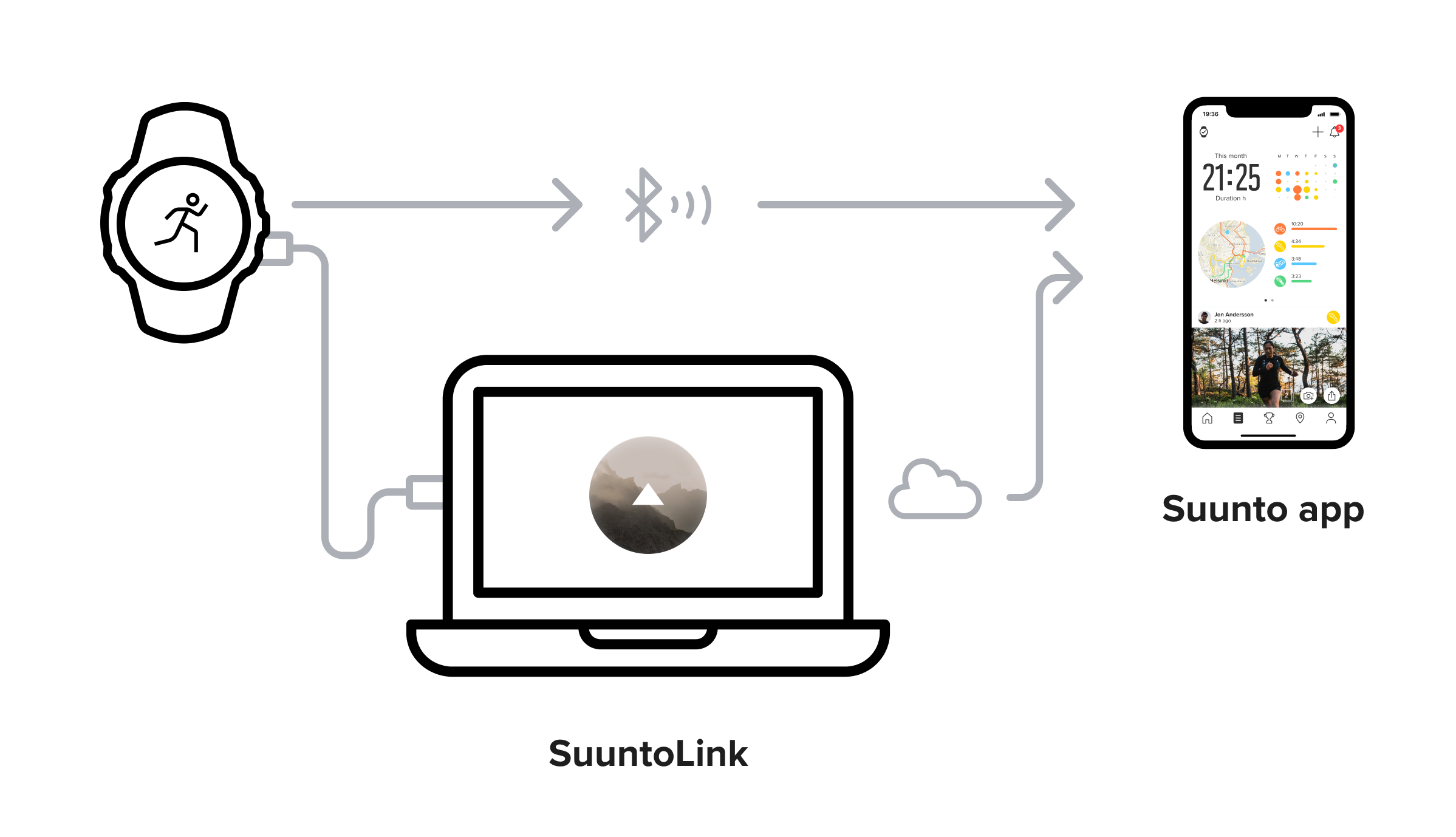
Nota: En el caso de sesiones de entrenamiento o carreras más largas, recomendamos sincronizar mediante cable USB para una carga más rápida. El mismo razonamiento se aplica si tienes varias grabaciones de ejercicios que aún no se han sincronizado.
Cómo empezar:
- Descarga la app Suunto para iOS o Android y crea una cuenta nueva (si aún no la tienes).
- Instala o actualiza SuuntoLink a la versión más reciente del software. Descarga SuuntoLink en tu ordenador.
- Conecta tu reloj al ordenador con el cable USB suministrado.
- SuuntoLink reconocerá tu dispositivo y te pedirá tus credenciales para la app Suunto.
- Después de iniciar sesión, comenzará automáticamente la sincronización de ejercicios con la app Suunto.
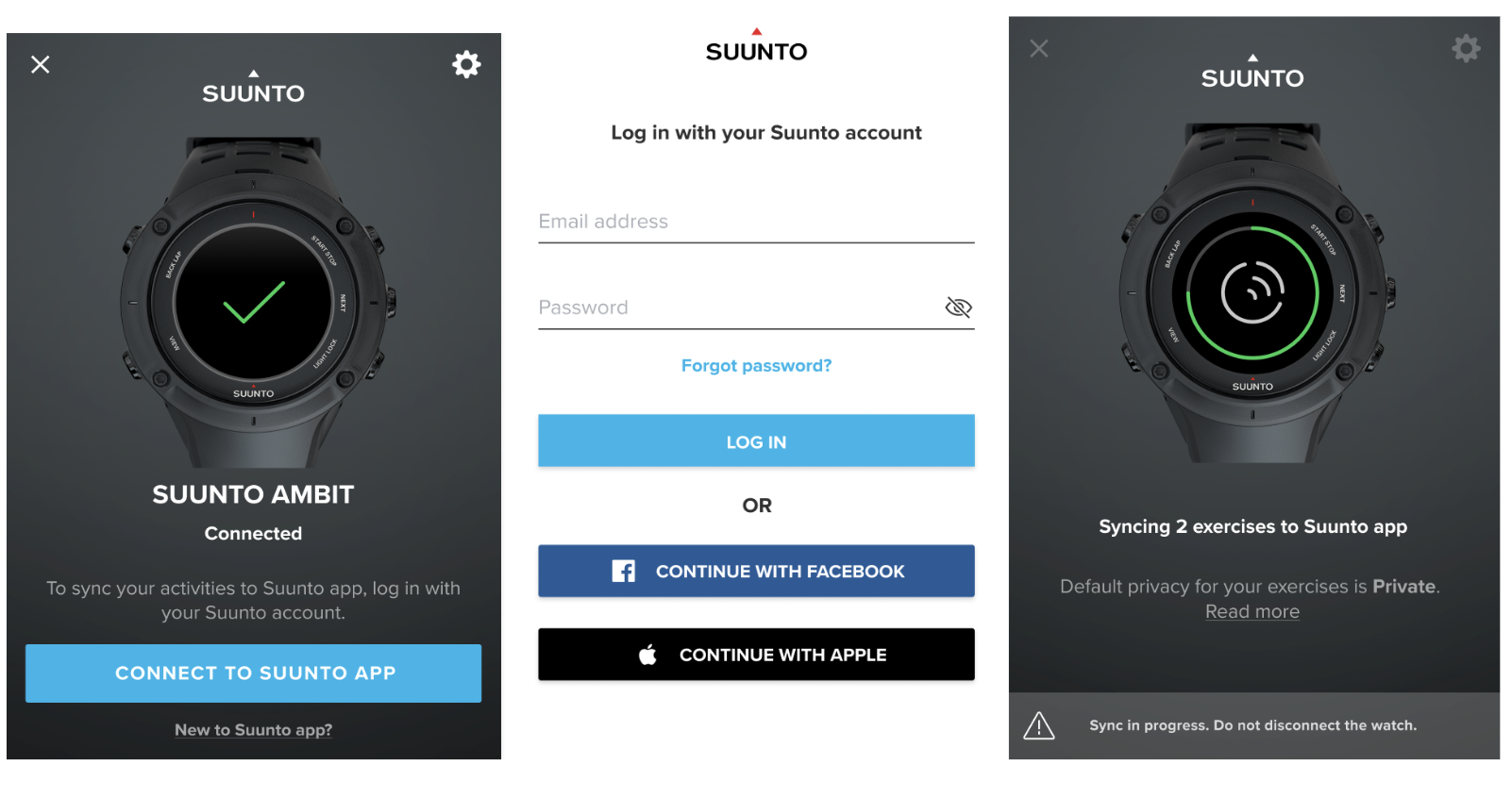
Si tienes problemas con la sincronización de ejercicios a través de Bluetooth, prueba lo siguiente:
- En el reloj: tras unos minutos de inactividad, tu Ambit3/Traverse activa el modo de ahorro de energía, que apaga Bluetooth y pausa la sincronización. Para evitar que esto ocurra, asegúrate de llevar el reloj puesto para mantenerlo activado. En el caso de que tu reloj entre en modo de hibernación, la sincronización de registro continuará cuando lo actives pulsando cualquier botón.
- En tu teléfono: La sincronización de la actividad puede estar en pausa si el teléfono bloquea la pantalla y activa el modo de espera o si el nivel de la batería es bajo y entra en el modo de ahorro de energía.
- Asegúrate de estar utilizando la versión más reciente de la app Suunto.
- asegúrate de tener el teléfono cargado al menos por encima del 50%.
- Para iOS: bloqueo automático está desactivado en los ajustes de pantalla de tu iPhone: Ajustes > Pantalla & Brillo > Bloqueo automático.
- Para Android: dependiendo de tu modelo de teléfono y versión del sistema operativo, activa el ajuste Pantalla siempre activada, desactiva Suspender pantalla u otro similar. Comprueba los ajustes de pantalla disponibles en el manual del usuario de tu teléfono.
MÁS INFORMACIÓN: